Disattiva Trova il mio iPhone/iPad senza password
La funzione Trova il mio iPhone di Apple ti consente di rintracciare la posizione del tuo telefono. Ma ci sono momenti in cui potrebbe essere necessario disattivare Trova il mio iPhone, ad esempio quando si ripristina il dispositivo alle impostazioni di fabbrica, lo si fa riparare in negozio o quando lo si regala a qualcun altro.
Puoi disattivare la funzione Trova il mio iPhone sul tuo iPhone dalle Impostazioni del telefono o dalle app Trova il mio iPhone o tramite il sito Web di iCloud.
Per disattivare Trova il mio iPhone, dovrai conoscere la password del tuo ID Apple.
Come disattivare Trova il mio iPhone se non conosci la password dell'ID Apple? Qui ti mostreremo 2 modi.
1. Utilizzo di AppleiPhoneUnlock (tutte le versioni iOS e iPadOS)
AppleiPhoneUnlock è un servizio online gestito in remoto da professionisti. Ti aiuta a rimuovere in modo permanente Trova il mio iPhone da qualsiasi versione (e dispositivo) iOS.
È facile da usare: seleziona il modello del tuo dispositivo, inserisci IMEI (iPhone) / Numero di serie (iPad) e paga l'ordine. In meno di 72 ore, la funzione Trova il mio iPhone verrà disattivata.
2. Ondesoft FoneUnlocker (da iOS 10.2 a 11.4)
1. Esegui FoneUnlocker
L'interfaccia intuitiva contiene istruzioni dettagliate, fare clic su Sblocca ID Apple.
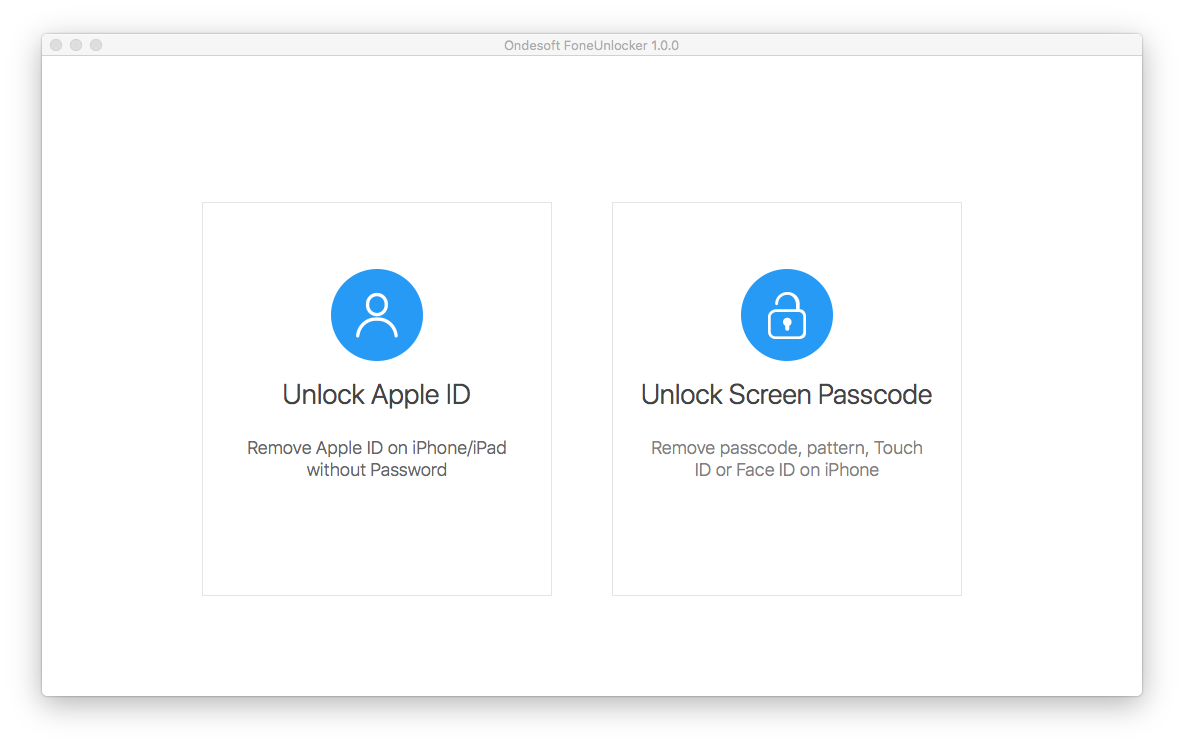
2. Sblocca l'ID Apple
Il tuo ID Apple è l'account che utilizzi per accedere ai servizi Apple come App Store, Apple Music, iCloud, iMessage, FaceTime e altro. Se dimentichi la password dell'ID Apple, puoi reimpostarla purché ricordi l'indirizzo e-mail dell'ID Apple . Una volta dimenticata l'e-mail, non è possibile reimpostare la password né disconnettere l'ID Apple poiché Apple richiede la password per disconnettere l'ID Apple. L'unico modo è cancellare l'ID Apple e crearne uno nuovo.
Un altro problema è che potresti ereditare o acquistare un iPhone, iPad o iPod Touch di seconda mano su cui il precedente proprietario dimentica di disconnettere l'ID Apple.
Se hai problemi di cui sopra, puoi utilizzare FoneUnlocker per rimuovere l'ID Apple.
La rimozione dell'ID Apple richiede che il dispositivo non sia bloccato. Se hai un dispositivo bloccato, rimuovi prima il passcode dello schermo .
Collega il tuo iPhone/iPad/iPod al Mac con il cavo USB e fai clic su Avanti.
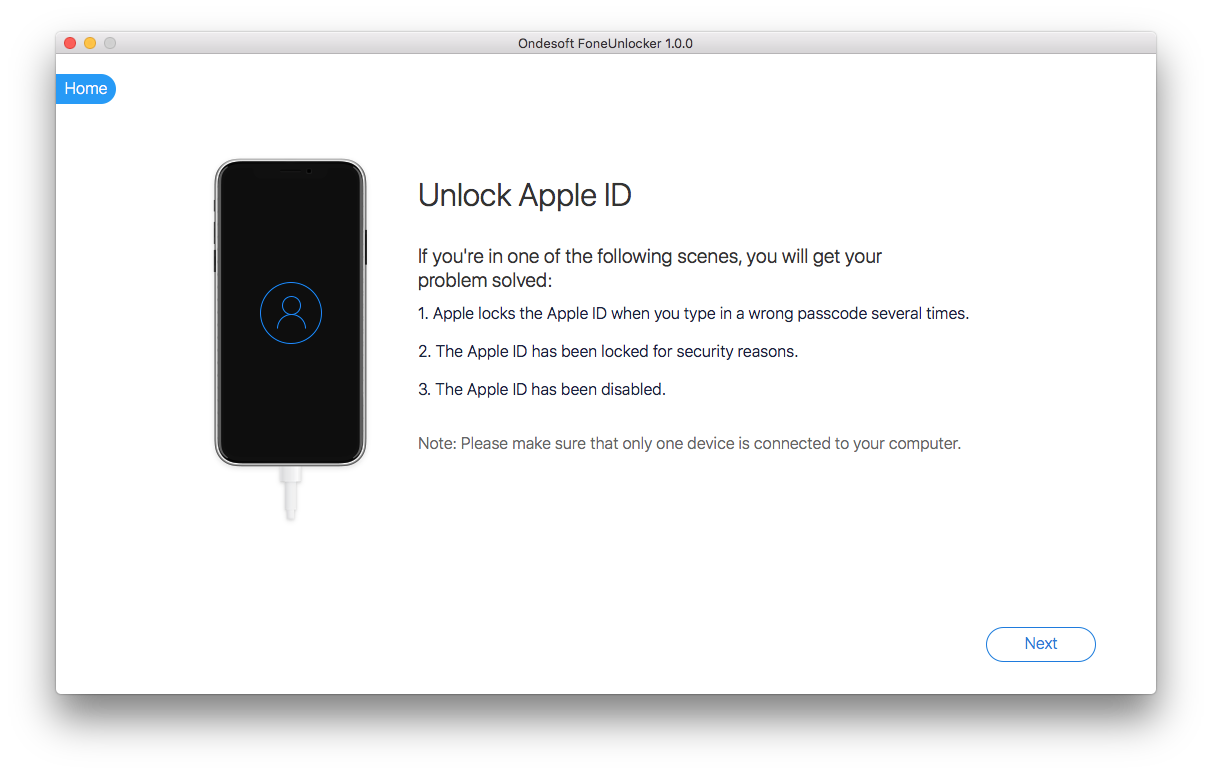
Fare clic su Avvia per rimuovere l'ID Apple.
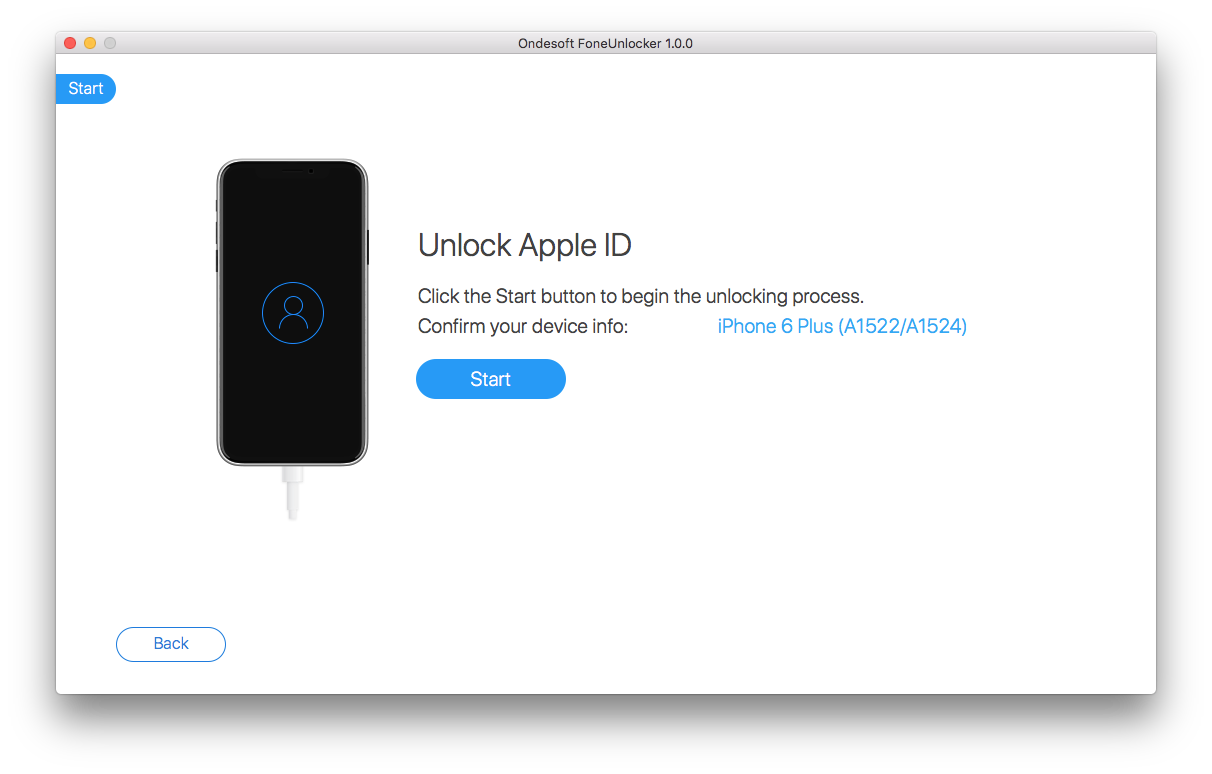
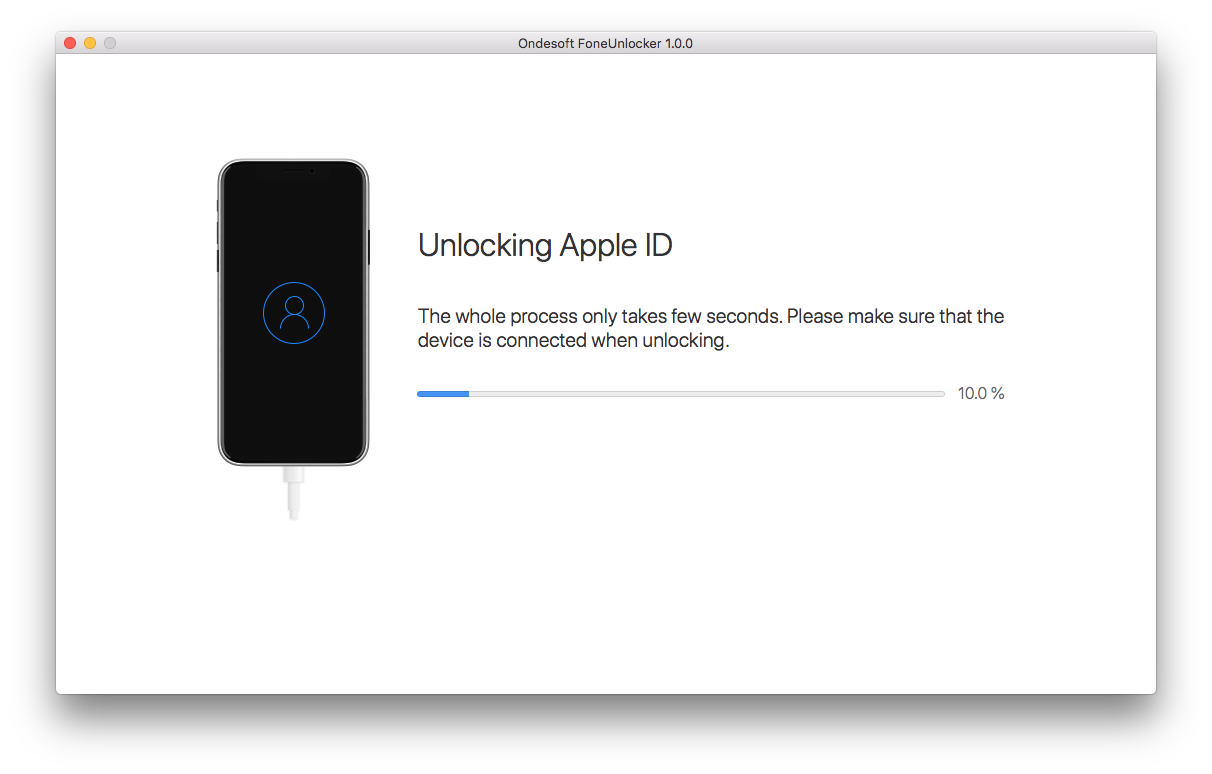
Quando vedi la finestra sottostante, l'ID Apple originale è stato rimosso. Ora puoi disattivare Trova il mio iPhone.
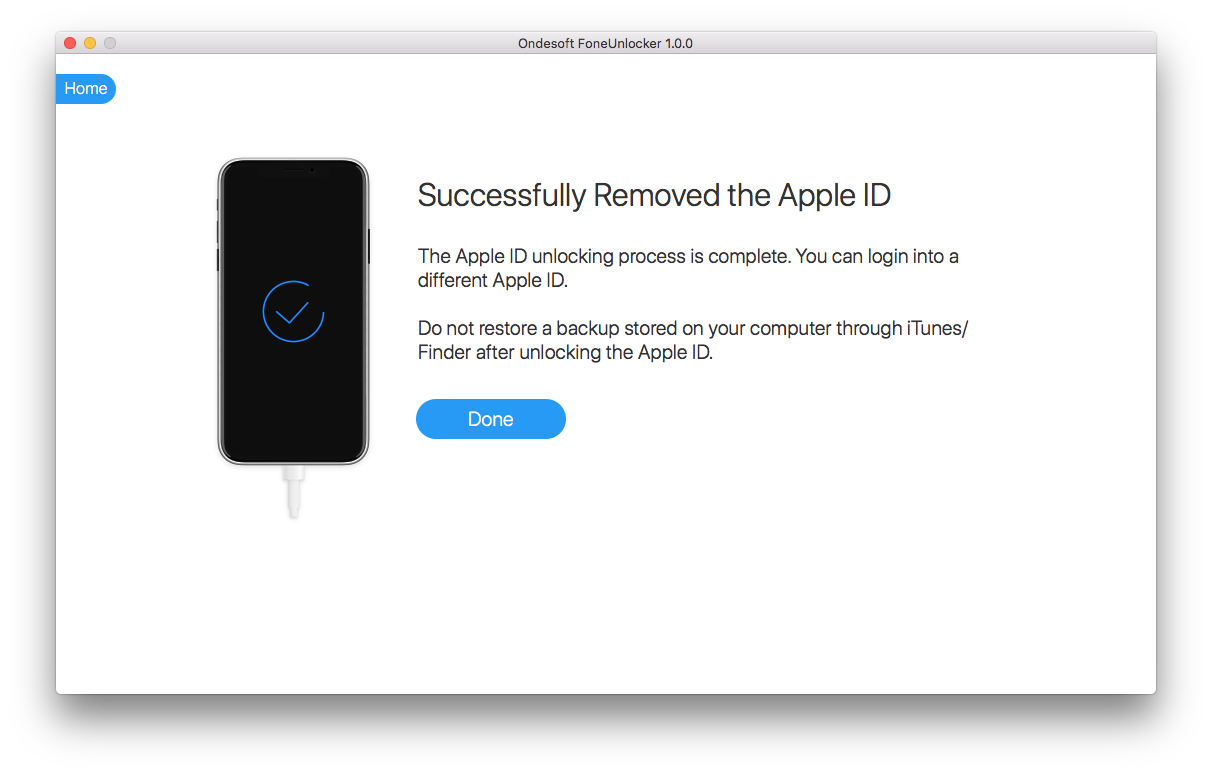
barra laterale
Suggerimenti caldi
Link correlati
- Come disattivare Trova il mio iPhone/iPad senza password?
- Come sbloccare il passcode dell'iPhone?
- Come sbloccare il tuo iPhone se è disabilitato
- Come uscire dall'ID Apple su iPhone?
- Guida passo passo per reimpostare il passcode dell'iPhone
- Rimuovi blocco attivazione
- Hai dimenticato la password dell'ID Apple: il modo più semplice per cancellarla
- Hai dimenticato il codice dell'iPhone? 4 modi per sbloccare il tuo iPhone
- Ripristino delle impostazioni di fabbrica dell'iPhone senza passcode
- Ripristino delle impostazioni di fabbrica dell'iPad senza passcode
- Come cancellare iPhone, iPad o iPod touch senza passcode?




